这篇文章是关于pr的后期合成延时摄影+星轨教程
星空延时教程
- 打开premier,新建项目,然后在素材箱上右键导入,选择第一张照片,然后勾选图像序列,点击打开 。(如果你的素材名称不连续,是无法导入所有图片的,推荐使用批量重命名软件重命名一下,后面我会提到)
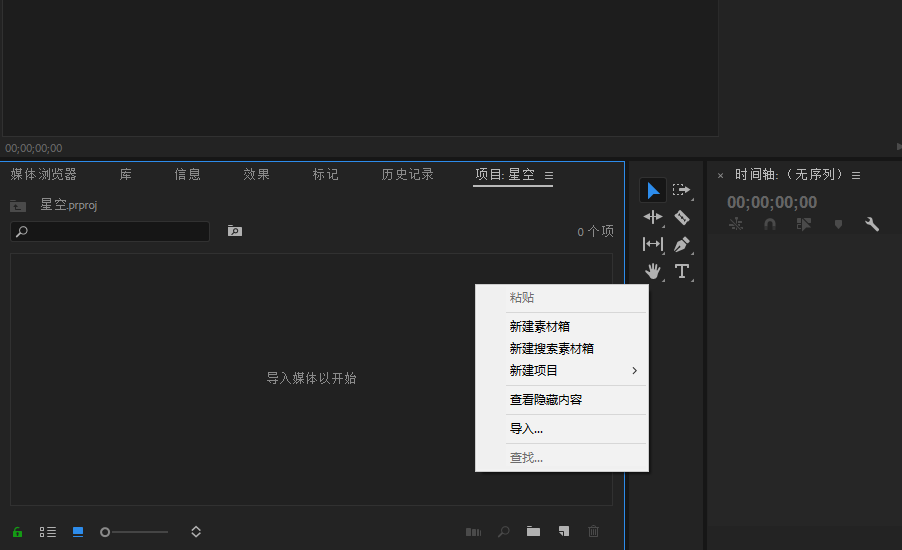
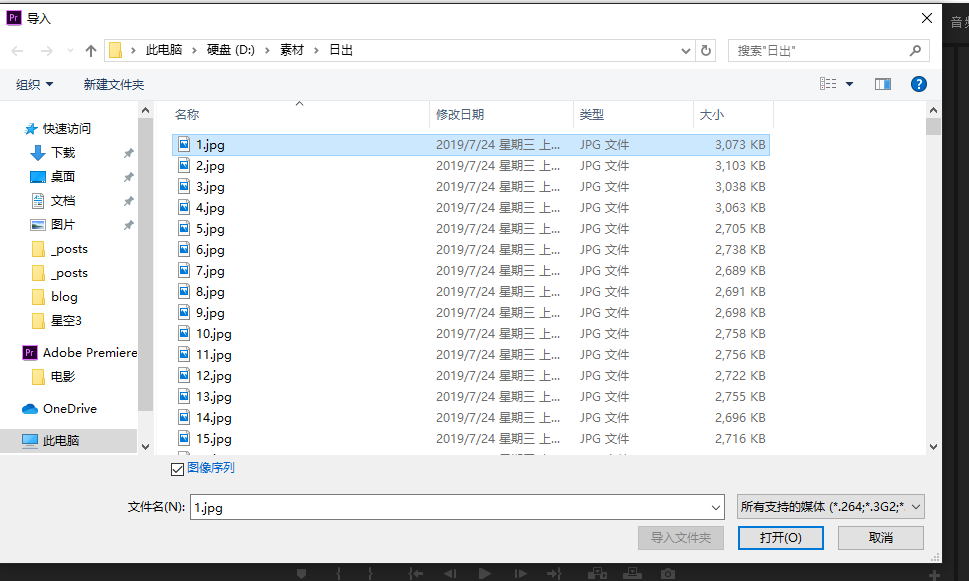
- 把刚导入的素材拖到序列中,然后就成功啦
(完)
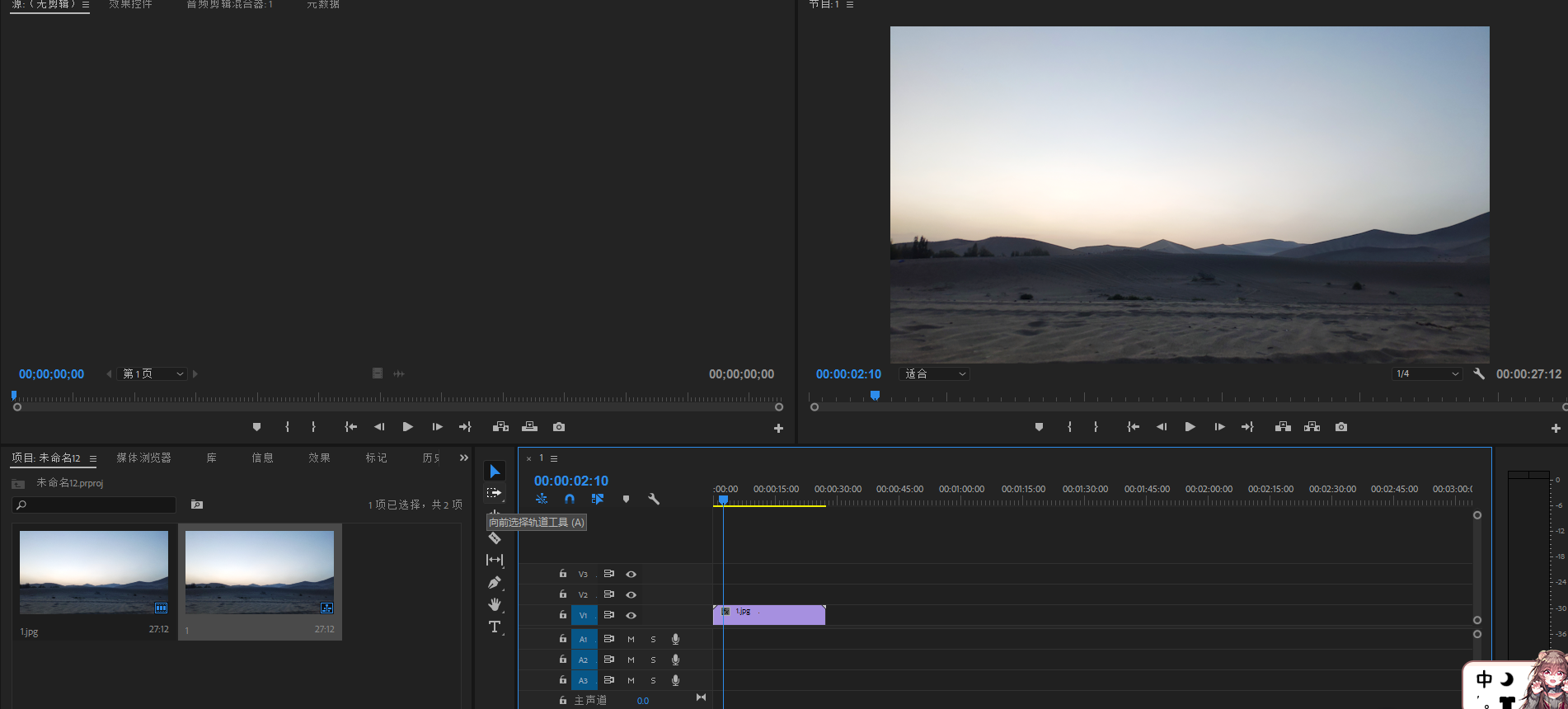
- 如果你觉得视频速度太快,可以在速度/持续时间里改一下速度,调到你喜欢的速度就行了。
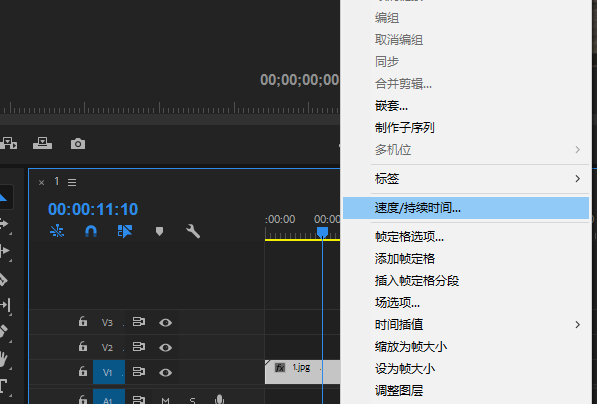
- 最后可以调一下色,切换到颜色工作区,新建一个调整图层,拖到右侧视频的上方,然后在右侧凭感觉调颜色吧。
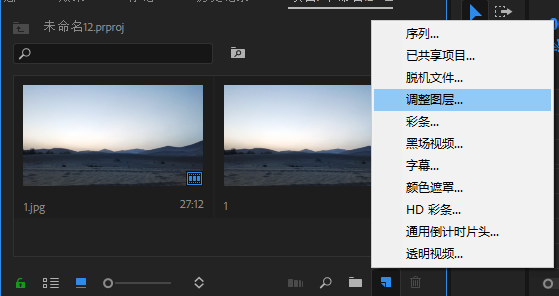
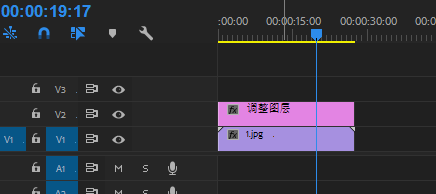
关于重命名
可以下载一个批量重命名的软件,Windows直接批量重命名会加上括号,premiere识别不了,我用的是ReNamer pro 提取码:(riuz)。
打开ReNamer pro,点击添加规则–>序列化,勾选 替换当前名称 –>保存规则
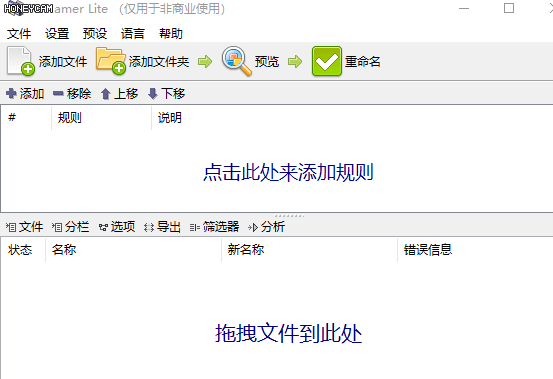
然后全选所有图片,按住第一个图片把它们拖拽到ReNamer中(一定要从第一张图片拖,不然顺序会变)
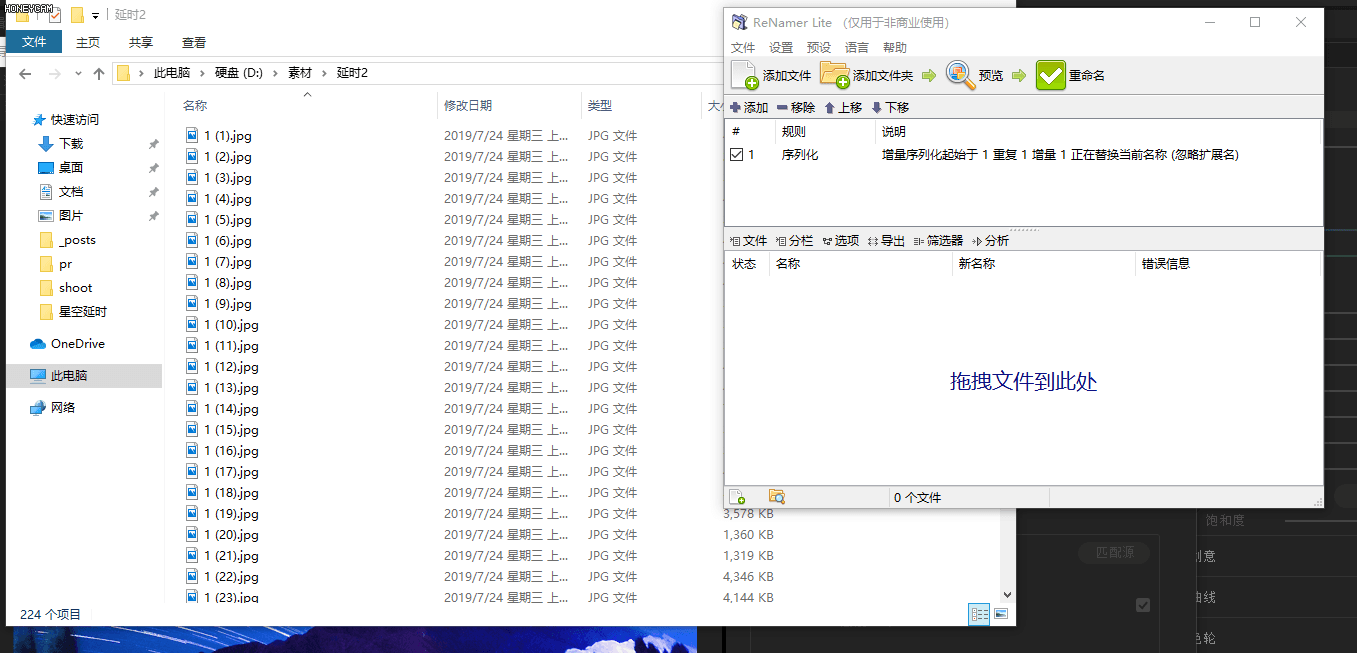
点击上方的重命名就行了。
星轨教程
1.第一步和前面的步骤一样,先把要做成星轨的照片合成为视频
2.给该视频添加一个残影视频效果,然后在效果控件中修改参数:
残影数量:等于你导入的照片数
残影运算符:改为最大值
衰减值:衰减值越小,越有一种流星的效果,一般0.9~1.0之间就行了
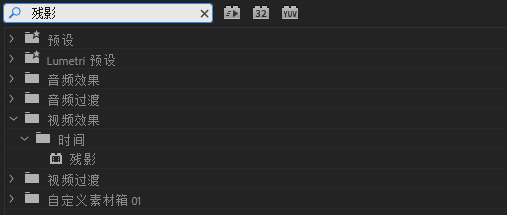
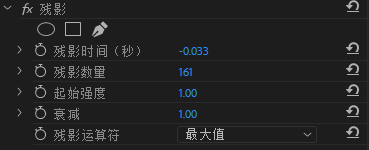
3.一样的可以给视频调个色
4.文件–>导出视频,最后就大功告成啦!是不是很简单🐪
